- Google Docs เป็นทางเลือกฟรีที่ยอดเยี่ยมสำหรับทุกคนที่ไม่สามารถสมัครสมาชิก MS Word ได้
- บทความด้านล่างจะแสดงให้คุณเห็นว่าต้องทำอย่างไรเมื่อแถบเครื่องมือ Google เอกสารของคุณหายไป
- หากต้องการอ่านเพิ่มเติมเกี่ยวกับบริการฟรีที่น่าทึ่งนี้ โปรดดูที่ หน้า Google เอกสารโดยเฉพาะ dedicated.
- หากคุณต้องการคำแนะนำและบทช่วยสอนเพิ่มเติม เรายังมี หน้าวิธีใช้.
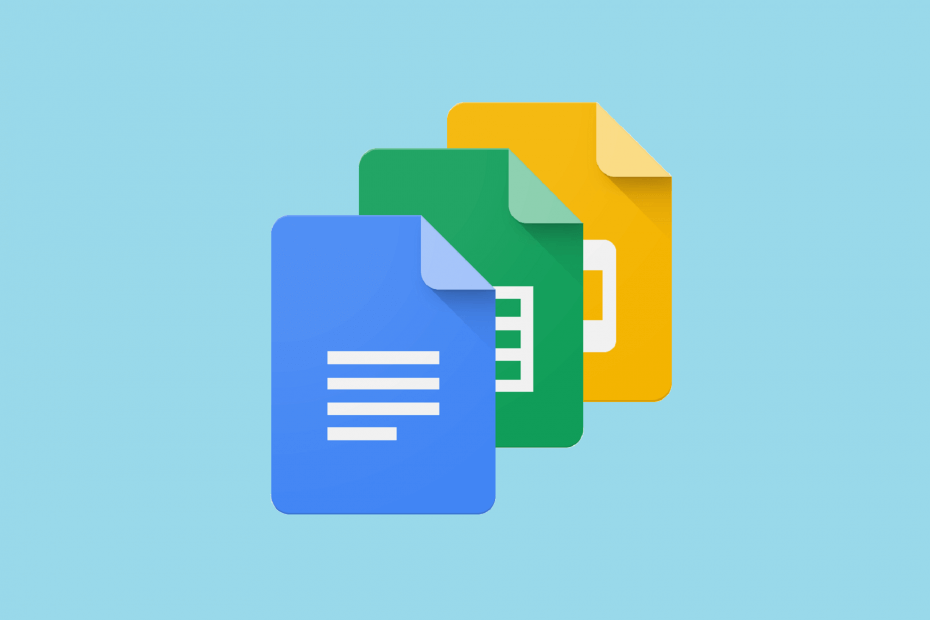
ซอฟต์แวร์นี้จะช่วยให้ไดรเวอร์ของคุณทำงานอยู่เสมอ ทำให้คุณปลอดภัยจากข้อผิดพลาดทั่วไปของคอมพิวเตอร์และความล้มเหลวของฮาร์ดแวร์ ตรวจสอบไดรเวอร์ทั้งหมดของคุณตอนนี้ใน 3 ขั้นตอนง่ายๆ:
- ดาวน์โหลด DriverFix (ไฟล์ดาวน์โหลดที่ตรวจสอบแล้ว)
- คลิก เริ่มสแกน เพื่อค้นหาไดรเวอร์ที่มีปัญหาทั้งหมด
- คลิก อัพเดทไดรเวอร์ เพื่อรับเวอร์ชันใหม่และหลีกเลี่ยงการทำงานผิดพลาดของระบบ
- DriverFix ถูกดาวน์โหลดโดย 0 ผู้อ่านในเดือนนี้
เมื่อสร้างหรือแก้ไขเอกสาร Google ทางออนไลน์ คุณอาจสังเกตเห็นว่าแถบเครื่องมือไม่แสดงใน Google Docs เมื่อคุณพยายามเข้าถึงเครื่องมือ
โชคดีที่แถบเครื่องมือ Google เอกสารที่หายไปมักเป็นปัญหาการตั้งค่า ดังนั้นการแก้ไขปัญหานี้จึงควรตรงไปตรงมา ที่นี่ เราจะสำรวจวิธีแก้ปัญหาบางอย่างที่คุณสามารถนำไปใช้เพื่อนำแถบเครื่องมือที่หายไปกลับมาในเวลาไม่นาน
ฉันจะคืนแถบเครื่องมือ Google Docs ที่หายไปได้อย่างไร
1. เลิกซ่อนแถบเครื่องมือ
Google Docs ให้คุณซ่อนแถบเครื่องมือสำหรับพื้นที่ทำงานที่มีผู้คนหนาแน่น บางครั้ง คุณไม่เห็นแถบเครื่องมือเนื่องจากคุณซ่อนไว้โดยไม่ได้ตั้งใจ
หากต้องการคืนค่าแถบเครื่องมือ ให้เปิดไฟล์ Google Docs แล้วกด CTRL + SHIFT + F. ทางลัดนี้ยังซ่อนแถบเครื่องมือ Google เอกสารที่คุณใช้เมื่อต้องการเลิกซ่อนแถบเครื่องมือ
หรือจะยกเลิกการซ่อนแถบเครื่องมือโดยใช้ลูกศรที่มุมขวาบนของหน้าจอก็ได้
เมื่อแถบเครื่องมือถูกซ่อน ลูกศรจะคว่ำลง และเมื่อแสดงขึ้น ลูกศรจะชี้ขึ้น ดังนั้น หากลูกศรคว่ำลง ให้คลิกที่ลูกศรเพื่อแสดงแถบเครื่องมือที่ซ่อนอยู่ อีกเทคนิคหนึ่งในการเลิกซ่อนแถบเครื่องมือคือการกด Fn + ESC คีย์ผสม
บางครั้ง แถบเครื่องมือไม่ได้หายไป แต่เป็นสีเทาและถูกปิดใช้งาน หมายความว่าเจ้าของไฟล์ Google เอกสารไม่ได้ให้สิทธิ์แก้ไขแก่คุณ
โซลูชันถัดไปจะแสดงวิธีขอและให้สิทธิ์ผู้ใช้ในการแก้ไขไฟล์ Google เอกสาร
หลีกเลี่ยงปัญหา Google เอกสาร โพสต์นี้แสดงให้คุณเห็น 3 เบราว์เซอร์ที่ดีที่สุดที่จะใช้สำหรับ Google เอกสาร
2. รับสิทธิ์แก้ไข
2.1 วิธีการขออนุญาตแก้ไขไฟล์ Google Docs
- เปิดไฟล์ Google เอกสาร
- หากคุณมีสิทธิ์ในการดูไฟล์เท่านั้น คุณจะเห็นปุ่มที่มีข้อความว่า สำหรับดูเท่านั้น บนแถบเครื่องมือสีเทา
- คลิกที่มัน
- จากเมนูแบบเลื่อนลง ขอสิทธิ์แก้ไขจากเจ้าของ
2.2. วิธีให้สิทธิ์ผู้ใช้แก้ไข Google Doc
- เปิดไฟล์ Google เอกสาร
- ถัดไป ไปที่ ข้อมูล โดยคลิกที่มันที่ด้านบนของหน้าจอ
- จากดรอปดาวน์ที่เป็นผลลัพธ์ ให้คลิกที่ แผ่นและช่วงที่มีการป้องกัน.
- เลือก Google แผ่นงานจากคอลัมน์ทางขวามือแล้วกด เปลี่ยนการอนุญาต ปุ่ม.
- จากที่นี่ เพื่อให้ผู้ใช้สามารถใช้แถบเครื่องมือได้ ให้ทำเครื่องหมายที่ช่องทำเครื่องหมายถัดจากชื่อของพวกเขา
- ตี เสร็จแล้ว หลังจากให้สิทธิ์แก่ผู้ใช้ที่เกี่ยวข้องแล้ว
สาเหตุ 2 ประการที่แถบเครื่องมือไม่แสดงใน Google เอกสารคือคุณซ่อนหรือไม่ได้รับอนุญาตให้แก้ไขเอกสาร
ในการแก้ไขปัญหานี้ เราได้แสดงวิธีการยกเลิกการซ่อนแถบเครื่องมือ Google Docs ที่หายไป รวมถึงวิธีรับสิทธิ์ในการแก้ไข
คำถามที่พบบ่อย
Google Docs เป็นบริการบนเว็บฟรีที่ทำหน้าที่เป็น Google เทียบเท่ากับไคลเอนต์ Word ฟรี
ใช่ มีตัวอย่างที่ดีอย่างหนึ่งคือ โปรแกรมแก้ไขคำจาก LibreOffice.
สิ่งที่คุณต้องใช้ Google เอกสารคือเบราว์เซอร์และการเชื่อมต่ออินเทอร์เน็ต อย่างไรก็ตาม เบราว์เซอร์บางตัวเหมาะสำหรับ Google Docs กว่าคนอื่น


